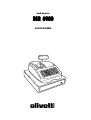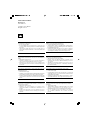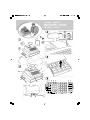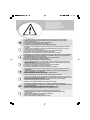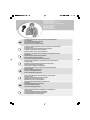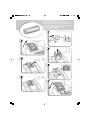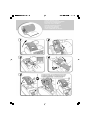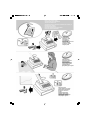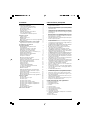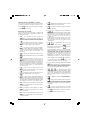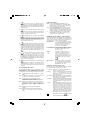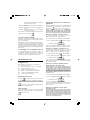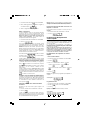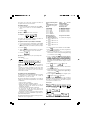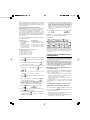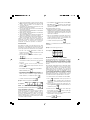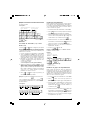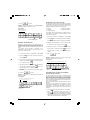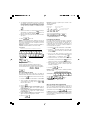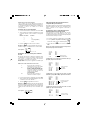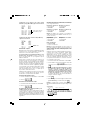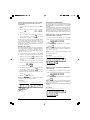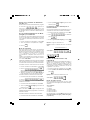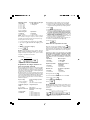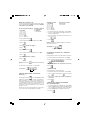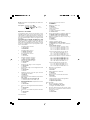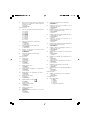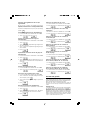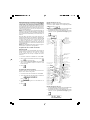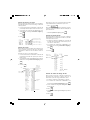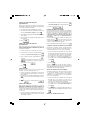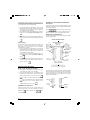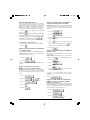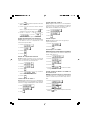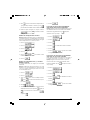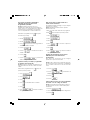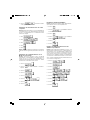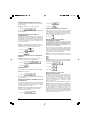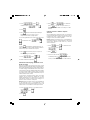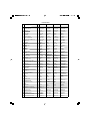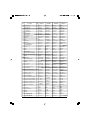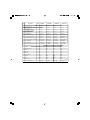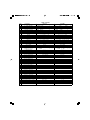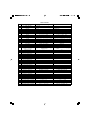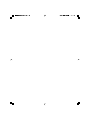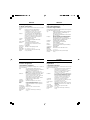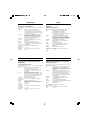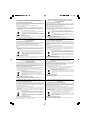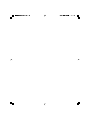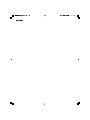Olivetti ECR 6900 Manual do proprietário
- Categoria
- Caixa registradora
- Tipo
- Manual do proprietário

ECR 6900ECR 6900
ECR 6900ECR 6900
ECR 6900
Cash Register
GUÍA DE USUARIO

PUBLICATION ISSUED BY:
Olivetti S.p.A.
www.olivetti.com
Copyright
©
2007, Olivetti
All rights reserved
Your attention is drawn to the following actions that could compromise
the characteristics of the product:
• incorrect electrical supply;
• incorrect installation; incorrect or improper use, or, in any case, not in
accordance with the warnings given in the User Manual supplied with
the product;
• replacement of original components or accessories with others of a
type not approved by the manufacturer, or carried out by unauthorized
personnel.
Nous attirons votre attention sur les actions suivantes qui peuvent
compromettre la conformité attestée ci-dessus et les caractéristiques du
produit:
• Alimentation électrique erronée;
• Installation ou utilisation erronée ou non conforme aux indications
exposées dans le manuel d'utilisation fourni avec le produit;
• Replacement de composants ou d'accessoires originaux par des
pièces non approuvées par le constructeur, ou effectué par du personnel
non autorisé.
Wir möchten Sie darauf hinweisen, daß folgende Aktionen die oben
bescheinigte Konformität und die Eigenschaften des Produkts
beeinträchtigen können:
• Falsche Stromversorgung;
• Installations- oder Bedienungsfehler bzw. Nichtbeachtung der Hinweise
in der Bedienungsanleitung, die mit dem Produkt geliefert wurde;
• Das Auswechseln von Bauteilen oder Originalzubehör durch Unbefugte
oder das Ersetzen durch Teile, die nicht vom Hersteller anerkannt
werden.
Prestar mucha atención a las siguientes acciones que pueden
comprometer la conformidad arriba certificada y, obviamente, las
características del producto:
• Alimentación eléctrica errónea;
• Installación o uso erróneos, improprios o no conformes con las
advertencias detalladas en el manual de uso suministrado con el
producto;
• Sustitución de componentes o accesorios originales con otros no
aprovados por el fabricante o bien efectuada por parte personal no
autorizado.
Het is belangrijk te weten dat de volgende acties nadelige gevolgen kunnen
hebben voor de goede werking van het product:
• het verkeerd aansluiten van een stroombron;
• onjuiste installatie; onjuist of oneigenlijk gebruik, of handelingen die
worden uitgevoerd zonder inachtneming van de waarschuwingen in
de handleiding bij het product;
• vervanging van originele onderdelen of accessoires door onderdelen
of accessoires van een type dat niet is goedgekeurd door de fabrikant,
of vervanging die wordt uitgevoerd door onbevoegd personeel.
Chamamos a sua atenção para as seguintes acções que podem
comprometer o desempenho do produto:
• abastecimento de corrente não adequado;
• instalação incorrecta, utilização incorrecta ou indevida, ou não
respeitando os avisos descritos no Manual do Utilizador que é fornecido
com o produto;
• substituição de componentes originais ou acessórios por outros de
tipo não aprovado pelo fabricante, ou substituição realizada por
pessoal não autorizado.
Vær opmærksom på, at følgende handlinger kan beskadige
produktet:
• Forkert strømforsyning.
• Forkert installation, ukorrekt eller forkert brug eller, som under alle
omstændigheder, ikke er i overensstemmelse med advarslerne i den
medfølgende Brugervejledning.
• Udskiftning af originale dele eller tilbehør med andre typer, som ikke
er godkendt af fabrikanten, eller foretaget af uautoriseret personer.
Vi önskar fästa din uppmärksamhet på verksamheterna
som anges nedan, eftersom dessa kan kompromittera produktens
egenskaper:
• oriktig strömförsörjning;
• oriktig installation; oriktig eller olämplig användning, eller som i alla
falli inte överensstämmer med de varningar som ges i
användarhandboken som levereras tillsammans med produkten;
• byte av originalkomponenter eller tillbehör mot annan typ
som ej godkänts av tillverkaren, eller som utförts av obehörig
personal.

FIGURES - IMAGES
ABBILDUNGEN - FIGURAS
AFBEELDINGEN - FIGURAS
FIGURER - BILDER
4
2
1
3
5
6
7
8
9
17
15
16
8
9
10
11
13
12
14
25
24
21
22
20
19 18
23
11
10
1
2
3
4
5
6
7

1. Connect the power cord to an electrical outlet that is near the product and easily accessible.
2. Install your cash register on a flat and stable surface, at a location where no one can step on
or trip over the power cord.
3. Do not use your cash register near water, or with wet hands.
4. Do not expose your cash register to rain or moisture.
5. Unplug your cash register from the electrical outlet before cleaning.
SAFETY INFORMATION
INFORMATIONS DE SECURITE
SICHERHEITSVORSCHRIFTEN
INFORMACIÓN DE SEGURIDAD
VEILIGHEIDSINFORMATIE
INFORMAÇÃO SOBRE SEGURANÇA
SIKKERHEDSFORANSTALTNINGER
SÄKERHETSINFORMATION
1. Brancher le cordon d’alimentation à la prise électrique qui se trouve près du produit et facilement
accessible.
2. Initialiser la caisse enregistreuse sur une surface plaine et stable, dans une place où il n’y pas le
risque de presser ou de heurter le cordon.
3. Ne pas utiliser la caisse enregistreuse près de l’eau, ou avec les mains mouillées.
4. Ne pas exposer la caisse enregistreuse à la pluie ou à l’humidité.
5. Débrancher la caisse enregistreuse de la prise électrique avant de la nettoyer.
1. Das Netzkabel an eine Steckdose anschließen, die in der Nähe der Maschine und leicht zugänglich ist.
2. Die Registrierkasse auf einer ebenen stabilen Fläche installieren. Darauf achten, dass keiner über
das Netzkabel stolpern oder auf es treten kann.
3. Die Kasse nicht in der Nähe von Wasser oder mit nassen Händen benutzen.
4. Die Kasse nicht Regen oder Feuchtigkeit aussetzen.
5. Vor Reinigungsarbeiten die Kasse vom Stromnetz trennen.
1. Sluit het netsnoer aan op een stopcontact dat zich in de buurt van het kasregister bevindt en vrij
toegankelijk is.
2. Installeer uw kasregister op een plat en stabiel oppervlak, op een plaats waar niemand op het
netsnoer kan trappen of erover struikelen.
3. Gebruik uw kasregister niet in de buurt van water, of met natte handen.
4. Stel uw kasregister niet bloot aan regen of vocht.
5. Trek de stekker uit het stopcontact voordat u het kasregister gaat schoonmaken.
1. Conecte el cable de alimentación a una toma eléctrica que se encuentre cerca del producto y que
tenga un fácil acceso.
2. Instale su caja registradora en una superficie plana y estable, en un emplazamiento en el que nadie
pueda pisar el cable de alimentación o tropezar con él.
3. No utilice la caja registradora cerca del agua ni si tiene las manos húmedas.
4. No exponga la caja registradora a la lluvia o la humedad.
5. Desconecte la caja registradora de la toma eléctrica antes de la limpieza.
1. Ligue o cabo de alimentação a uma tomada eléctrica que esteja perto da máquina e seja de fácil acesso.
2. Instale a caixa registadora sobre uma superfície plana e estável, num local onde ninguém possa chocar
com ela ou tropeçar no cabo de alimentação.
3. Não utilize a caixa registadora perto de água, nem a manuseie se tiver as mãos molhadas.
4. Não exponha a caixa registadora a chuva ou humidade.
5. Desligue a caixa registadora da tomada de corrente antes de a limpar.
1. Tilslut de elektriske kabel til elnettet, som er ved siden af produktet og nemt tilgængelig.
2. Placér Deres kasseapparat på en flad, sikker og stabil overflade, et sted hvor ingen kan gå eller trampe
over det elektrisk kabel.
3. Brug ikke Deres kasseapparat i nærheden af vand, eller med våde hænder.
4. Deres kasseapparat må ikke udsættes for regn eller fugtighed.
5. Slut Deres kasseapparat fra elnettet inden de går i gang med rengøring.
1. Stoppa in nätsladdens stickkontakt i ett lättåtkomligt vägguttag nära apparaten.
2. Installera kassaregistret på en jämn och stabil yta där ingen kan trampa på eller snubbla
över nätsladden.
3. Använd inte kassaregistret nära vatten eller med våta händer.
4. Utsätt inte kassaregistret för regn eller fukt.
5. Dra ut stickkontakten från vägguttaget före rengöringen.

START UP - START UP
START UP - START UP
START UP - START UP
START UP - START UP
1. Plug the cash register into a electrical outlet and insert the batteries.
2. Load the paper.
3. Proceed with Quick Start Programming.
4. Perform basic sales transactions.
5. Get to know your cash register in depth.
HOW DO I PROCEED?
COMMENT JE DOIT PROCEDER?
VORGEHENSWEISE
¿QUÉ DEBO HACER A CONTINUACIÓN?
HOE GA IK TE WERK?
O QUE DEVO FAZER?
FREMGANGSMÅDE?
HUR GÅR JAG VIDARE?
1. Enchufe la caja registradora en una toma eléctrica e inserte las baterías.
2. Cargue el papel.
3. Continúe con la programación de la puesta en servicio rápida.
4. Realice transacciones de venta básicas.
5. Conozca más en detalle la caja registradora.
1. Brancher la caisse enregistreuse à la prise électrique et insérer les batteries.
2. Charger le papier.
3. Procéder avec la fonction Vite Démarre de Programmation.
4. Exécuter les transactions de ventes basiques.
5. Prendre confiance avec la caisse enregistreuse.
1. Die Kasse an eine Netzsteckdose anschließen und die Batterien einsetzen.
2. Papier laden.
3. Die Quick Start Programmierung durchführen.
4. Einfache Verkaufsvorgänge ausführen.
5. Sich mit allen Funktionen der Kasse vertraut machen.
1. Sluit het kasregister aan op een stopcontact en plaats de batterijen.
2. Plaats het papier.
3. Voer de snelstart-programmering uit.
4. Voer basis-verkooptransacties uit.
5. Leer uw kasregister grondig kennen.
1. Ligue a caixa registadora a uma tomada eléctrica e insira as pilhas.
2. Coloque o papel.
3. Continue com a Programação de Iniciação Rápida.
4. Realize transacções básicas de vendas.
5. Familiarize-se com a sua caixa registadora.
1. Tilslut kasseapparatet til elnettet og sæt batterierne i.
2. Sæt papir i.
3. Gå frem med Hurtig Start Programmering.
4. Indret basis salgstransaktioner.
5. Lær Deres kasseapparat at kende.
1. Sätt in kassaregistersladden i ett vägguttag och sätt i batterierna.
2. Ladda pappret
3. Gå vidare med programmeringen för snabbstart.
4. Utför grundläggande försäljningstransaktioner.
5. Fördjupa kännedomen om kassaregistret.

INSERTING MEMORY BACKUP BATTERIES
INSÉRER LES BATTERIES TAMPONS DE LA MÉMOIRE
BATTERIEN ZUR SPEICHERSICHERUNG EINSETZEN
INSERCIÓN DE LAS BATERÍAS DE RESPALDO DE LA MEMORIA
INSTALLEREN VAN DE BATTERIJEN VOOR NOODVOEDING
INSERIR AS PILHAS DE BACKUP DA MEMÓRIA
INDSÆT HUKOMMELSE BACKUP BATTERIER
SÄTTA I BACK-UP BATTERIERNA

LOADING THERMAL PAPER
INSTALLATION DU PAPIER THERMIQUE
EINLEGEN VON THERMOPAPIER
CARGA DEL PAPEL TÉRMICO
THERMISCH PAPIER PLAATSEN
COLOCAR PAPEL TÉRMICO
ISÆTNING AF TERMOPAPIR
LADDA VÄRMEKÄNSLIGT PAPPER

DAILY JOB OPERATIONS
OPÉRATIONS QUOTIDIENNES
TÄGLICHE ARBEITEN
OPERACIONES COTIDIANAS DURANTE EL TRABAJO
DAGELIJKSE TAKEN
OPERAÇÕES DIÁRIAS
DAGLIGE ARBEJDSOPERATIONER
DAGLIGA ARBETSMOMENT
Morning startup
Démarre du matin
Einschalten zu
Geschäftsbeginn
Puesta en marcha al inicio
de la jornada
Morgens opstarten
Arranque da manhã
Morgens opstart
Sales transactions
Transactions de ventes
Verkaufsvorgänge
Transacciones de venta
Verkooptransacties
Transacções de vendas
Salgstransaktioner
Igångsättning på morgonen
End of day reports
Compte-rendu de fin journée
Berichte bei Geschäftsende
Informes de cierre de la
jornada
Einddaags-rapportages
Relatórios de fim de dia
Slut af dagens registreringer
Försäljingstransaktioner
Slut på dagen rapporter

1
ESPAÑOL
Contenido
Características principales 1
Componentes de la caja registradora 1
Cajón de efectivo extraíble, con cierre 2
Funciones de teclado 2
El conmutador de control 3
Llaves de control 3
Pantallas del operador y para clientes 3
Lector de código de barras 4
Conectividad con el ordenador personal 4
Situaciones de error 4
Códigos de error 4
Eliminación de un error 4
Papel agotado 4
Operaciones de puesta a cero de la caja registradora 4
Diario electrónico 5
Programación de la puesta en servicio rápida 5
Programación de la puesta en servicio rápida 5
Programación y características
de la caja registradora 7
Modificación de la programación de la
caja registradora 7
Programación de títulos con el teclado
alfanumérico y la tabla de caracteres 7
Encabezado y pie de comprobantes 8
Porcentaje de descuento (-%) o incremento (+%) 9
Nombres de departamentos 9
Nombres de grupos de departamentos 9
Nombres de artículos PLU 10
Descriptores de divisas 11
Opción de redondeo para divisas 11
Posición de la coma decimal 12
Redondeo de fracciones para cálculos de IVA 12
Impresión de información de IVA
en los comprobantes para clientes 12
Sistema de cajeros 13
Nombres de cajeros 14
Contraseñas de administrador 14
Uso de la Caja Registradora en un Modo
protegido por Contraseña 15
Modo de formación 15
Número de identificación de caja registradora 15
Programación de códigos de barras con precio
incorporado en tienda 16
Importes de descuento o incremento (Tecla +/-) 17
Opciones de Sistema 18
Informes de programación de la caja registradora 20
Informes de gestión 20
Informes X y Z 20
Informe de efectivo en cajón 22
Informe de cajero 22
Informe de ventas de PLU 22
Informe de ventas de rango de PLU 22
Informe de ventas de rango de departamentos 23
Informe de ventas de grupo de departamentos 23
Informe horario 23
Informe de formación 23
Informes de diario electrónico 23
Transacciones de venta 24
Características principales
• 99 departamentos que pueden agruparse en hasta 10
categorías de mercadería;
• Hasta 2.000 artículos de precio fijo (PLU) con la posibilidad
de asociar un departamento y un estado impositivo a
cada uno de ellos.
• 15 números de cajero para monitorizar las ventas de
cada empleado y la posibilidad de activar un Sistema de
Seguridad Cajero que consiste en un código de seguridad
de tres dígitos;
• Diario electrónico con capacidad máxima de 13.000
líneas de transacción para almacenar todos los datos de
las transacciones y con indicación EJ para condiciones
de memoria llena o casi llena;
• Pantallas alfanuméricas de una línea para el cliente y de
dos líneas para el operador;
• Impresora térmica con funciones de impresión de registro
o comprobante diario;
• Creación de PLUs para artículos de código de barras y
programación de código de barras;
• Programación de la caja registradora a través del ordenador;
• Introducción de cantidades con punto decimal;
• Modo de formación con la contraseña relacionada;
• Capuchones de tecla sustituibles;
• Capacidad de comprobante activado/desactivado;
• Posibilidad de asignar nombres a departamentos, grupos
de departamentos (mercaderías), cajeros, PLUs, divisas
extranjeras y títulos de medios de pago.
• Posibilidad de definir las contraseñas de administrador para
los modos PRG y Z, el modo X y el modo de formación.
• Personalización del título del comprobante de ventas del
cliente, definición del pie del comprobante y creación de
logotipos a través de PC;
• Capacidades especiales de redondeo para las divisas
de Suiza, Dinamarca y Suecia y el Euro;
• Impresión de comprobantes de cliente, informe de gestión
y pantalla de mensajes en inglés, francés, alemán, español
o cualquier otro idioma definido por el usuario;
• Programación de departamento detallada;
• 4 tipos de cambio de divisas con sus descriptores de
divisa correspondientes;
• Teclas de pago en efectivo, con cheque, tarjeta de débito
u otras dos tarjetas de crédito, con entrega de cambio en
todos los pagos.
• 4 entradas de IVA diferentes;
• Posibilidad de programar la caja registradora para imprimir
distintos totales de IVA en el comprobante de venta;
• Función en espera y volver a transacción de ventas.
• Protección con pilas de respaldo para los registros y los
datos de programación.
• Límites programables para las funciones de los cajeros,
para una mayor seguridad;
• Transferencia de pago desde un medio de pago a otro
después de completar la transacción.
Componentes de la caja registradora
Con referencia a la figura 2:
1. Pantalla para clientes
2. Pantalla para el operador
3. Teclado
4. Cajón de efectivo
5. Cierre del cajón de efectivo
6. Cajón de depósito de artículos
7. Cable de alimentación
8. Conmutador de control
9. Cubierta de compartimento de impresora con ventana de
salida de comprobante
10. Puerto USB
11. Puerto serie RS232

2
12. - (*) Obtiene un subtotal de una venta y se usa para
la programación de porcentajes de IVA.
13.
- (*) Registra las ventas que se pagan con adeudos
de tarjeta de débito.
14.
- (*) Al igual que la tecla Total totaliza las
transacciones de la caja registradora, calcula el cambio
y totaliza las transacciones efectuadas en varias partes,
una en efectivo y otra con una tarjeta de crédito o un
cheque. Se utiliza para salir de una sesión de
programación.
Al igual que la tecla 2nd RC, imprime una o varias
copias del último comprobante, en función de cómo se
haya programado la opción de sistema de varios
comprobantes.
15.
- - (*) Departamentos del 1 al 20, para
introducir una o varias ventas en un departamento
determinado. Si se pulsa después de registrar los
Departamentos del 21 al 40.
En la programación de títulos, estas teclas pueden
utilizarse para introducir los caracteres indicados en la
tecla relacionada, como se indica en la Tabla de
caracteres. Puede definir los nombres de cajero, el
encabezado y el pie del comprobante, los nombres de
departamentos, los nombres de grupos de
departamentos, los nombres de producto PLU, los
identificadores de divisa y los títulos de tarjeta de
crédito. Al igual que la tecla SP,
puede utilizarse
para añadir espacios entre los caracteres y para
confirmar la entrada de caracteres repetidos.
16.
- (*) Introduce una coma decimal durante la definición
de cantidades de producto con decimales durante las
transacciones de venta. En la programación de títulos,
como la tecla [DEL], realiza la función de retroceso
normal para borrar el último carácter introducido.
17.
- / - (*) Introducir importes, indicar
cuántas veces se repite un artículo determinado, añadir
y restar importes y porcentajes e introducir códigos
numéricos de departamento. En la programación de
títulos, especifique el número de título para la tecla
[record].
18.
- (*) Multiplica entradas de [DEPARTMENTO] y
. Cambia entre la visualización de la fecha actual,
la hora actual y el número de líneas libres del diario
electrónico. En la programación de títulos, al igual que
la tecla [enter], confirma la secuencia de programación
introducida.
19.
- (*) Borra una entrada hecha por el teclado
numérico antes de finalizar una transacción con una
tecla de departamento o de función. También se
usa para eliminar las situaciones de error.
Cajón de efectivo extraíble, con cierre
Como se muestra en la figura 4, el cajón de efectivo cuenta
con ranuras para billetes y monedas. Para abrir el cajón,
presione
o deslice el botón de emergencia oculto que
se encuentra debajo de la caja.
Funciones de teclado
Las teclas descritas aquí se muestran en la figura 5. El
símbolo (*) indica que la tecla también se utiliza en la
programación de títulos.
1.
- Hace avanzar una línea el papel del
comprobante o el diario. Si se mantiene pulsada, hace
avanzar el papel continuadamente. Interrumpe la
impresión del informe cuando se mantiene pulsada.
2.
- Borra el último artículo introducido y corrige una
entrada concreta después de procesarla e imprimirla
o todas las entradas después de un subtotal.
3.
- (*) Confirma el código de cajero introducido.
Cuando se utiliza durante la programación de títulos,
el cambio entre mayúsculas activadas/desactivadas
permite escribir los títulos en mayúsculas o en
minúsculas.
4. - Cambia la caja registradora de impresión a no
impresión del comprobante de ventas en los modos REG
y MGR.
5. - Permite la introducción de precios para los
departamentos del 21 al 40 y del 41 al 99. Para los
departamentos del 21 al 40, pulse esta tecla antes de
introducir las claves de departamento correspondientes.
Para los departamentos del 41 al 99, pulse esta tecla,
introduzca manualmente el número de departamento
mediante el teclado numérico y a continuación pulse
esta tecla de nuevo.
6 - (*) Pone en espera y después vuelve a una
transacción de ventas de forma que puede realizarse
una segunda transacción mientras.
7. - (*) Transfiere el pago de una forma de pago a otra
después de finalizar la transacción de ventas.
8.
- (*) Como tecla [FC], calcula automáticamente y
muestra el valor de divisa extranjera del subtotal de
una venta o de un importe concreto registrado. Al igual
que la tecla [Take-out], modifica temporalmente el estado
de los impuestos asociados con el código de PLU.
9.
- (*) Registra las ventas pagadas con una tarjeta de
crédito que no sea la definida como Tarjeta de crédito 1
o la Tarjeta de débito.
10.
- (*) Registra las ventas pagadas con cheque.
Confirma el código de seguridad de cajero de tres
dígitos introducido.
11.
- (*) Registra las ventas pagadas con una tarjeta de
crédito que no sea la definida como Tarjeta de crédito 2
o la Tarjeta de débito.

3
ESPAÑOL
20. - (*) Función de precio fijo. Registra el precio
predefinido de un artículo individual asignándolo al
departamento apropiado. En la programación de títulos,
al igual que la tecla [record], permite ir al número de título
que especifique.
21.
- (*) Sobrescribe temporalmente un precio que se
asignó a un número de PLU. Durante la programación
de títulos, si se pulsa antes de un carácter hace que el
carácter tenga una anchura doble.
22.
- Al igual que la tecla [%2], cuando se programa de
la forma adecuada, aplica una reducción de porcentaje
predefinida o incrementa el precio de un artículo o el total
de ventas. - Al igual que la tecla [PO], registra todos los
importes retirados del cajón de efectivo que no se
correspondan con una venta.
23.
- Al igual que la tecla [%1], cuando se programa de
la forma adecuada, aplica una reducción de porcentaje
predefinida o incrementa el precio de un artículo o el total
de ventas. Al igual que la tecla [RA], registra los importes
recibidos a cuenta pero que no se corresponden con una
venta. Por ejemplo, el dinero inicial introducido en el
cajón al inicio de cada jornada puede registrarse como
RA.
24.
- (*) Abre el cajón de efectivo sin registrar ningún
importe o cuando se cambia efectivo con una
transacción no asociada a una venta. Con la caja
registradora en el modo PRG, se utiliza para seleccionar
la entidad para la programación de títulos. Pulse la
tecla repetidamente para desplazarse por las entidades
y seleccionar la del programa.
25.
- Al igual que la tecla [refund], resta un artículo que
es devuelto para su reembolso; los totales de ventas y
actividad también se rectifican. - Al igual que la tecla
[(+/-)], resta o suma un importe de un artículo o del total
de ventas.
El conmutador de control
Inserte la llave PRG, REG o Z en el conmutador de control
para utilizar la caja registradora de la forma
correspondiente. Como se muestra en la figura 3, gire el
conmutador de control a una de las siguientes posiciones:
OFF La caja registradora está apagada y no se puede
utilizar.
PRG Se utiliza para programar la caja registradora de
acuerdo a sus necesidades específicas.
REG La caja registradora está preparada para
transacciones de venta estándar. Se imprime un
comprobante para cada transacción.
MGR Redefine la programación de estado del cajero lo
que permite al cajero realizar operaciones no
autorizadas (por ejemplo Anulaciones,
Reembolsos, Porcentaje negativo, Salidas de caja,
etc.).
X1/X2 Imprime el informe de gestión X (mitad de
jornada).
Z1/Z2 Imprime el informe de gestión Z (cierre diario) y
pone a cero los totales (con excepción del gran
total).
Llaves de control
REG La llave REGISTER puede utilizarse en las
posiciones de conmutador de control OFF, REG,
MGR y X, dando acceso de Cajero y Supervisor a
las funciones de la caja registradora.
PRG La llave PROGRAM funciona en todos los modos
(PRG, OFF, REG, MGR, X y Z). Normalmente la
utiliza el Supervisor para programar la caja regi-
stradora e imprimir los informes de gestión X y Z.
Z La llave Z puede utilizarse en los modos OFF,
REG, MGR, X y Z para dar un nivel de acceso
superior respecto a la llave REG.
Pantallas del operador y para clientes
Su caja registradora está equipada con una pantalla de
cliente de una línea y una pantalla de operador de dos
líneas. Como se muestra en la figura 6, la pantalla se lee
de izquierda a derecha, de la forma siguiente:
Departamento (1) - Un grupo de dígitos que indica
la tecla de departamento presionada
para cada entrada. Al final de una
transacción de ventas, indica el
medio de pago registrado.
Repetir/multiplicar (2) - Un número mostrado al repetir o
multiplicar artículos indica el numero
de artículos introducidos con un
precio concreto.
Importe (3) - Indica los importes de las
entradas y los totales de la venta.
1...15 (4) - Con el sistema de cajeros
activo, muestra el número de cajero
introducido antes de trabajar con el
modo REG, o cuando se presiona
.
Op. messages (5) - La línea superior de la pantalla
de operador muestra los mensajes
de programación y transacción y los
identificadores de cajero.
Indicadores de símbolos especiales
Durante el uso de la caja registradora, el extremo izquierdo
de las pantallas muestra símbolos especiales:
C (Cambio) Indica que el importe visualizado es el
cambio a entregar al cliente.
E (Error) Aparece cuando se produce un error durante
el uso o la programación de la caja
registradora. Se emite un tono sonoro para
alertar al operador.
ST (Subtotal) Indica que el importe mostrado es el subtotal
de una transacción, incluidos sus impuestos
sobre ventas si es aplicable.
- (Negativo) Indica una entrada negativa. También señala
si el subtotal o el total de efectivo entregado
es negativo debido a una devolución o un
reembolso.
_(Línea) Indica, de izquierda a derecha en la parte
inferior de la pantalla: el modo de bloqueo de
mayúsculas (durante las entradas de
caracteres en el modo PRG), el modo de
comprobante desactivado, el modo de
formación y la condición de transacción en
espera. De derecha a izquierda indica:
condición de estado de diario electrónico casi
lleno (menos de 700 líneas de transacción
disponibles), impuesto comida para llevar.
Se visualiza si se presiona para indicar
que la cantidad se muestra en divisas.

4
• Aparece en el extremo izquierdo e indica que
la batería tiene poca carga.
CA (Efectivo) Indica una transacción de ventas pagada en
efectivo.
Ch (Cheque) Indica una transacción de ventas pagada con
cheque.
Cr (Crédito) Indica una transacción de ventas pagada
con tarjeta de crédito.
Estos símbolos se borran automáticamente al empezar la
siguiente entrada o presionar
.
Lector de código de barras
Es posible conectar un lector de código de barras a la caja
registradora a través del puerto serie de la parte posterior
de la caja registradora.
Al programar los PLUs, en lugar de introducir manualmente
el código PLU, puede leer el código de barras de un
artículo para insertarlo automáticamente. A continuación
puede asociar un precio, estado y departamento al código
de PLU de la forma habitual. Consulte "Programar artículos
de precio fijo".
Conectividad con el ordenador personal
La caja registradora puede programarse desde una
computadora conectada a través de su puerto USB. Para
ver todas las funciones de programación, consulte la
ayuda en línea que se suministra con el software.
Situaciones de error
Códigos de error
Pueden aparecer los códigos de error siguientes:
E1 Error de operación
E2 Importe de ventas excedido o error de HDLO
E3 Error de entrada precio cero
E4 Entrada de anulación total incorrecta
E5 Número y contraseña de cajero solicitados
E6 Contraseña de administrador solicitada.
E8 Importe entregado requerido.
Eliminación de un error
Presione para eliminar un error. La señal sonora se
apaga, las pantallas se borran y el teclado se desbloquea,
permitiendo continuar con la transacción o reiniciar el
programa. Si no pudo eliminarse la condición de error pulsando
, ponga a cero la caja registradora realizando una de
las operaciones de puesta a cero.
Papel agotado
Cuando se agota el papel, aparece el mensaje PAPER
END en la pantalla del operador. Cargue papel y pulse
para borrar el error.
Operaciones de puesta a cero de la caja
registradora
Si la caja registradora no funciona, por ejemplo durante la
programación y si la señal de error no puede detenerse
presionando
, ponga a cero la caja registradora.
Existen 4 operaciones de puesta a cero. Tenga mucho
cuidado al elegir la operación que desea realizar, dado
que podría borrar sin necesidad los datos de los informes
y los datos de programación de la caja registradora.
Puesta a cero parcial - <Puesta a cero D>
La operación de puesta a cero parcial sólo borra la
memoria de trabajo de la caja registradora.
1. Posición de la llave del conmutador de control: OFF.
2. Pulse y mantenga pulsado durante 2 segundos
y a continuación pulse
.
Si la caja registradora mantiene la situación de error,
realice la operación Puesta a cero completa - Informes.
Puesta a cero completa - <Puesta a cero C>
La operación de informes de puesta a cero borra la
memoria de trabajo de la caja registradora y todos los
totales y contadores (todos los datos de los informes).
1. Posición de la llave del conmutador de control: OFF.
2. Pulse y mantenga pulsado durante 2 segundos
y a continuación pulse
.
Si la caja registradora sigue en una situación de error,
realice la operación Puesta a cero completa - Entrada de
nuevo idioma excluida.
Puesta a cero completa - Entrada de nuevo
idioma excluida - <Puesta a cero B>
Con una Puesta a cero completa - Entrada de nuevo
idioma excluida, se borra la memoria de trabajo de la
caja registradora, todos los totales y contadores (todos
los datos de informes) y cancela todos los datos de
programación de la caja registradora con la excepción
de los títulos específicos del idioma programados.
Tenga el máximo cuidado cuando utilice esta operación
de puesta a cero.
1. Posición de la llave del conmutador de control: OFF.
2. Pulse y mantenga pulsado
durante 2 segundos
y a continuación pulse
.
3. Vuelva a programar la caja registradora.
Si la caja registradora sigue en una condición de error,
proceda con la operación de Puesta a cero completa -
Todos los Datos.
Puesta a cero completa - Todos los datos -
<Puesta a cero A>
La operación Puesta a cero completa - Todos los datos
borra borra la memoria de trabajo de la caja registradora,
todos los totales y contadores (todos los datos de los
informes) y cancela todos los datos de programación de
la caja registradora. Tenga el máximo cuidado cuando
utilice esta operación de puesta a cero. Utilice este
método sólo como último recurso.

5
ESPAÑOL
Día
Mes Año
Identificador de idioma
1. Posición de la llave del conmutador de control: OFF.
2. Pulse y mantenga pulsado
durante 2 segundos y
a continuación pulse
.
3. Vuelva a programar la caja registradora.
Diario electrónico
La caja registradora cuenta con una memoria de diario
electrónico que, de forma predeterminada, puede
almacenar hasta 13.000 líneas de datos de transacciones.
El diario electrónico no está activado en el momento de
recibir la caja registradora, pero puede activarlo en
cualquier momento de la forma siguiente:
1. Posición de la llave del conmutador de control: PRG.
2. Presione
.
Una vez que el diario electrónico está activado, puede
personalizar algunas de sus características mediante la
programación de las opciones del sistema 4, 40, 41, 42 y
53. Consulte "Opciones del sistema" para obtener más
detalles.
El diario electrónico (EJ) almacena todos los comprobantes
de ventas registrados en los modos REG y MGR, lo que
permite imprimir este registro en cualquier momento o
cuando la memoria está casi llena o llena.
Para saber cuántas líneas quedan disponibles en el diario
electrónico, pulse en el modo REG y
fuera de la transacción de ventas.
Cuando el diario alcanza la condición de casi lleno, queda
memoria libre para menos de 700 líneas en la memoria del
diario. La pantalla del operador indica el número de líneas
restantes y se emite un tono de advertencia al comienzo
y el final de cada transacción realizada (si se programa).
Pulse
para continuar con su transacción y después
imprimir el contenido del diario electrónico como se explica
más abajo o, en caso contrario, continuar con otras
transacciones.
Cuando el diario alcanza la condición de lleno, quedan
en la memoria menos de 300 líneas. Aparece un mensaje
que le indica que la memoria del diario está llena junto con
un tono de advertencia al inicio de cada transacción. Pulse
y continúe con la transacción.
A continuación, puede imprimir el contenido del diario
electrónico, como se ha explicado anteriormente, o
continuar con otras transacciones. Recuerde sin embargo
que los datos de la transacción NO se almacenarán en la
memoria y que el número consecutivo del comprobante no
se incrementará. Si desea finalizar la transacción de
venta, presione
.
Impresión y borrado del contenido del diario
electrónico
Asegúrese de que haya mucho papel cargado en la
impresora.
1. Posición de la llave del conmutador de control: Z.
2. Presione
.
Cuando se imprime el contenido del diario electrónico,
aparece un mensaje junto con un tono sonoro para indicar
que la capacidad de memoria del EJ se ha restablecido a
su capacidad máxima de líneas programada.
NOTA: También se puede imprimir el contenido del diario
electrónico con el interruptor de control en la posición X. Sin
embargo, al hacerlo no se borra la memoria electrónica.
Borrado de la memoria del diario electrónico sin
imprimir el contenido
La memoria del diario electrónico se borra pero no se
imprime:
1. Posición de la llave del conmutador de control: Z.
2. Presione
.
Programación de la puesta en
servicio rápida
En esta sección se explica cómo programar las
características básicas de la caja registradora, de forma
que sea posible empezar a trabajar inmediatamente con
su nuevo producto.
La información correspondiente a programas y
transacciones para los informes de gestión se almacenan
en la memoria de la caja registradora, que está protegida
por baterías de respaldo.
Antes de empezar a programar la caja registradora o a
realizar transacciones de venta, introduzca las pilas
para mantener esta información en caso de caída de
tensión o en la eventualidad de que la caja registradora
se haya desconectado de la toma de corriente.
Programación de la puesta en servicio
rápida
1. Seleccionar su idioma
1. Posición de la llave del conmutador de control: PRG.
2. Presione
.
3. Pulse en su identificador de idioma: para
español, para francés, para alemán,
para una entrada de nuevo idioma o para
inglés.
4. Presione
.
Ejemplo: Programar la caja registradora para imprimir en
español.
Teclee/pulse:
Programar la fecha
1. Posición de la llave del conmutador de control: PRG.
2. Escriba la fecha actual con formato DDMMAA
3. Presione
.
Ejemplo: Programar la fecha 25 de mayo de 2007
Teclee/pulse:

6
El formato de fecha puede cambiarse mediante la
programación de la opción de sistema 1.
Programar la hora
1. Posición de la llave del conmutador de control: PRG.
2. Teclee la hora actual con el formato HH:MM de 24
horas.
3. Presione
.
Ejemplo: Cambiar la hora a las 15:30 horas.
Teclee/pulse:
El formato de hora puede cambiarse mediante la
programación de la opción de sistema 2.
Programación de los porcentajes de IVA fijos
1. Posición de la llave del conmutador de control: PRG.
2. Teclee el identificador de porcentaje de IVA de 1 dígito
[de 1 a 4], 1 para IVA1, 2 para IVA2, 3 para IVA 3 y 4 para
IVA4.
3. Presione
.
4. Teclee el porcentaje de IVA. Introduzca cinco dígitos.
TRES dígitos van después de la coma decimal.
5. Presione
.
Ejemplo: Programar el 5,50% para el porcentaje IVA1.
Teclee/pulse:
NOTA: Antes de cambiar un porcentaje de IVA, imprima un
informe financiero Z. Consulte “Informe financiero X1
y Z1".
Consulte las secciones “Redondeo de fracciones para
cálculos de IVA” e “Impresión de información de IVA en los
comprobantes para clientes” para otras funciones
relacionadas con el IVA.
Programación de departamentos
Hay disponibles un total de 99 departamentos.Programar
un departamento significa definir un estado de
departamento y su precio asociado.
El estado de departamento está formado por un código de
9 dígitos que caracteriza al departamento como se indica
a continuación:
• Ventas positivas o negativas
• Ventas de un artículo individual o múltiple
• Estado High Digit Lock Out (HDLO), por el que se
prohíben los importes de artículos de un número
determinado de dígitos.
• porcentaje de IVA (programado previamente)
• un porcentaje de IVA que puede aplicarse al
departamento, reemplazando temporalmente al
porcentaje de IVA predefinido
• Vinculación a una de las 10 categorías de mercaderías.
A continuación, existe la posibilidad de asignar un precio
predefinido al departamento.
El estado de departamento de 9 dígitos puede programarse,
mediante las opciones siguientes:
Ventas positivas/negativas Ventas de artículo
Sales individual/múltiple
0 = Departamento positivo 0 = Ventas de artículos
1 = Departamento negativo 1 = Ventas de artículo
HDLO Estado Impositivo
0 = No HDLO 00 = Exento de impuestos
1 = 0,01 - 0,09 01 = Impositivo con IVA 1
2 = 0,01 - 0,99 02 = Impositivo con IVA 2
3 = 0,01 - 9,99 03 = Impositivo con IVA 3
4 = 0,01 - 99,99 04 = Impositivo con IVA 4
5 = 0,01 - 999,99
6 = 0,01 - 9999,99
Estado de impuesto Categoría de mercadería
por comida para llevar
00 = Exento de impuestos 00 - 10 (número de categoría)
01 = Sujeto a impuestos con
IVA 1
02 = Sujeto a impuestos con
IVA 2
03 = Sujeto a impuestos con
IVA 3
04 = Sujeto a impuestos con
IVA 4
1. Posición de la llave del conmutador de control: PRG.
2. Pulse
para introducir el modo de programación
de estado del departamento.
3. Defina el departamento que va a programar
introduciendo el número de departamento [de 1 a 99]
y a continuación, pulse
.
4. Teclee el [Código de ventas positivas/negativas],
[Código de ventas artículo individual/múltiple],
[Código HDLO], [Código de estado impositivo],
[Estado de impuesto por comida para llevar] y
[Categoría de mercaderías] consultando la tabla
anterior. Es necesario introducir un código de estado de
9 dígitos.
5. Pulse
seguido de para salir.
6. Pulse
para introducir el modo de definición de
precio de departamento.
7. Defina el departamento que va a asociar con un precio
introduciendo el número de departamento [de 1 a 99] y a
continuación, pulse .
8. Teclee un [precio de unidad] para asignarlo, pulse
seguido de para salir.
Ejemplo: Programe el Departamento 2 como se indica a
continuación: ventas positivas de artículo múltiple, no HDLO,
IVA 2, IVA 0 por comida para llevar, vinculado a categoría 3
y con un precio asociado de 2,50 € .
Teclee/pulse:
Hora
Minutos
50
5
Número de IVA
Impositivo
No HDLO
Ventas
positivas
Venta de artículo
múltiple
Departamento
Categoría de mercadería
Departamento
Precio unitario
Estado de
impuesto por
comida para
llevar

7
ESPAÑOL
Después de programar sus departamentos, puede imprimir
un informe que indica los valores de programación. Consulte
la sección “Informe de programación de departamento” para
obtener más detalles.
Programar Artículos de Precio Fijo (PLUs)
Pueden programarse hasta 2.000 PLUs. Programar un
artículo de precio fijo (PLU) significa asociarle un precio fijo
y un estado y después vincularlo a un departamento.
Para cada PLU, normalmente se introduce un código
numérico que lo identifica (su código PLU). Si tiene un
lector de código de barras, puede leer el código de barras
de un artículo e introducir automáticamente el código en
lugar de teclearlo.
El estado de PLU de 5 dígitos puede programarse mediante
las opciones siguientes:
Estado de precio Estado impositivo
0 = Precio abierto de PLU 00 = Exento de impuestos
con o sin precio 01 = Sujeto a impuestos con IVA 1
predefinido.
1 = Precio abierto de PLU sin 02 = Sujeto a impuestos con IVA 2
precio predeterminado. 03 = Sujeto a impuestos con IVA 3
2 = Sólo se permite el precio 04 = Sujeto a impuestos con IVA 4
predefinido para el PLU.
Estado de impuesto por comida para llevar
00 = Exento de impuestos
01 = Sujeto a impuestos con IVA 1
02 = Sujeto a impuestos con IVA 2
03 = Sujeto a impuestos con IVA 3
04 = Sujeto a impuestos con IVA 4
1. Posición de la llave del conmutador de control: PRG
2. Pulse
para introducir el modo de definición de
precio de PLU.
3. Teclee el número de PLU [1 a 2000] y pulse o lea
el código de barras del artículo.
4. Teclee el precio por unidad [0 a 99999,99] que desea
asignar al PLU, a continuación pulse y salga con
.
NOTA: todos los precios introducidos deben
especificarse con 2 posiciones decimales.
5. Pulse para entrar en el Modo de definición de
estado de PLU.
6. Teclee el número de PLU [1 a 2000] y pulse
o lea
el código de barras del artículo.
7. Teclee el [Estado de precio], [Estado impositivo] y el
[Estado de impuesto por comida para llevar], un
código de 5 dígitos consultando la tabla anterior.
8. Pulse seguido de para salir.
9. Pulse para entrar en el Modo de definición de
vínculo de departamento de PLU.
10. Teclee el número de PLU [1 a 2000] que está programando
actualmente y pulse
o, de nuevo, lea el código de
barras del artículo.
11. Teclee el número de departamento [del 1 al 99] al que
desea vincular el PLU. Si se requiere el impuesto para un
número concreto de PLU, asegúrese de vincular el
número de PLU relacionado con el artículo a un
departamento que esté programado para calcular el
impuesto. Para programar un departamento para los
impuestos, consulte la sección Programar los
departamentos.
12. Pulse
y a continuación pulse para
salir.
Ejemplo: Crear PLU 2 con un precio de unidad de 2,69 €,
estado 2 01 00 y vinculado al Departamento 3.
Teclee/pulse:
Después de programar sus PLUs, puede imprimir un
informe que indica los valores de programación. Consulte
la sección “Informe de programación de PLU” para obtener
más detalles.
Programación y características de la
caja registradora
La información correspondiente a programas y
transacciones para los informes de gestión se almacenan
en la memoria de la caja registradora, que está protegida
por baterías de respaldo.
Antes de empezar a programar la caja registradora o a
realizar transacciones de venta, introduzca las pilas
para mantener esta información en caso de caída de
tensión o en la eventualidad de que la caja registradora
se desconecte de la toma de corriente.
Modificación de la programación de la
caja registradora
Si desea hacer un cambio en su programación inicial (por
ejemplo una actualización en los porcentajes de IVA, los
PLUs o los tipos de cambio):
• Gire el conmutador de bloqueo a la posición PRG.
• Repita el programa afectado y confirme de la forma
explicada en las secciones siguientes.
• Gire el conmutador de control a otro modo de
funcionamiento.
La introducción de un nuevo programa sobrescribe
automáticamente una entrada previa para el mismo
programa.
Programación de títulos con el teclado
alfanumérico y la tabla de caracteres
En el modo PRG, pulse repetidamente la tecla hasta
que vea la entidad para la que desea programar un título,
mostradas en este orden:
1. Artículos de PLU: hasta 2.000 nombres de artículos de
PLU con un máximo de 16 caracteres.
2. Departamentos: hasta 99 nombres de departamento con
un máximo de 12 caracteres cada uno.
por comida para llevar

8
• Para cambiar la caja registradora entre el modo CAPS y
Non CAPS, pulse
. Cuando la caja registradora
esté en el modo CAPS, aparece una línea en el lado
izquierdo de la pantalla.
Para utilizar la tabla de caracteres:
• Busque primero la letra o el símbolo que desea y después
identifique su tecla en la primera columna de la izquierda.
• Cambie la caja registradora al modo CAPS o Non CAPS
en función de en qué parte de la tabla se encuentre el
símbolo que usted desea.
• Pulse la tecla alfanumérica del teclado tantas veces
como sea necesario para seleccionar el carácter, que
se indica mediante el número correspondiente en la
fila de la parte superior de la tabla.
• Confirme el título final presionando
.
NOTA: No se visualizan las letras nacionales especiales
acentuadas.
Ejemplo: Seleccionar las letras à y Ü.
Teclee/pulse:
Encabezado y pie de comprobantes
De forma predeterminada su caja registradora imprime un
encabezado en todos los comprobantes de cliente.
Además puede imprimir un pie personalizado, si programa
la opción 79 del sistema de la forma adecuada. Consulte
la sección "Opciones de sistema" para obtener más
detalles.
El encabezado predeterminado del comprobante puede
contener hasta un máximo de 10 líneas con 24 caracteres
cada una, o bien 20 líneas si se considera que el pie de
página forma parte del encabezado. Si la opción del
sistema 79 tiene el valor 1, de forma que se imprime un pie
en el comprobante de ventas, el encabezado y el pie
constan cada uno de 10 líneas de 24 caracteres cada una
con los títulos predeterminados. Es posible modificar el
título predeterminado de la caja registradora o el pie
predeterminado programado, usando el teclado numérico
y/o la tabla de caracteres para introducir los caracteres.
1. Posición de la llave del conmutador de control: PRG.
2. Pulse
repetidamente hasta que aparezca el
mensaje que indica la primera línea del título del
comprobante, o que indica la primera línea del pie del
comprobante.
3. Para ir a una línea específica de encabezado o pie,
teclee el [número de línea] en el teclado numérico y a
continuación, pulse .
4. Defina las letras o los caracteres de la cadena que
desee definir y presione . Ahora se le pide que
personalice la siguiente línea.
5. Repita los pasos 3 y 4 si desea programar las demás
líneas del título o el pie programable.
6. Presione
para salir.
3. Grupos de departamentos (categoría de mercadería):
hasta 10 nombres con un máximo de 12 caracteres cada
uno.
4. Cajeros: hasta 15 nombres con un máximo de 24
caracteres cada uno.
5. Encabezados de comprobante: hasta 10 líneas con un
máximo de 24 caracteres cada una.
6. Pies de comprobante: hasta 10 líneas con un máximo de
24 caracteres cada una.
7. Divisas extranjeras: hasta 4 identificadores con un máximo
de 10 caracteres cada uno.
8. Medios de pago: hasta 5 identificadores con un máximo
de 12 caracteres cada uno.
9. Títulos de entrada de nuevo idioma: hasta 114 títulos de
idioma con un máximo de 10 caracteres cada uno.
10. Títulos de entrada de nuevo idioma: hasta 46 títulos de
idioma con un máximo de 24 caracteres cada uno.
Utilizar el teclado para introducir las mayúsculas no
acentuadas y la tabla de caracteres para introducir las
letras minúsculas, las mayúsculas y minúsculas
acentuadas, los caracteres especiales o los símbolos.
Uso del teclado
Para utilizar el teclado para introducir letras de título
mayúsculas no acentuadas, busque la letra que desee en
el teclado de la caja registradora y pulse su tecla asociada
(la letra que aparecerá en lado derecho de la pantalla).
• Para dar a un carácter determinado un atributo de
anchura doble, pulse antes de pulsar la tecla de
carácter correspondiente.
• Para introducir un espacio entre caracteres, pulse
.
• Si la misma tecla tiene que ser utilizada para letras
consecutivas de un título, pulse la tecla entre las
dos letras.
• Cualquier carácter incorrecto puede cancelarse
pulsando
que tiene la típica función de retroceso
del entorno de PC.
• Para cambiar entre letras mayúsculas ACTIVADAS/
DESACTIVADAS, pulse
.
• Para saltar directamente a un número de registro
determinado (por ejemplo, para saltar al Departamento
número 4) teclee el número de registro mediante el
teclado numérico y a continuación, pulse
.
• Confirme el título final presionando .
Ejemplo: Introduzca la palabra LIBROS.
Teclee/pulse: .
NOTA: Para anular una secuencia de programación
introducida parcialmente, pude utilizar la tecla
.
Uso de la tabla de caracteres
La tabla de caracteres ofrece todas las letras y los símbolos
que la caja registradora es capaz de imprimir. Como se
muestra en la Figura 7, la Tabla de caracteres se divide en
dos partes: una identificada con "CAPS" en la esquina
superior izquierda y que se utiliza con el modo CAPS
activado y otra identificada con "Non CAPS" y que se utiliza
con el modo CAPS desactivado.
Ü
á

9
ESPAÑOL
Ejemplo: Cambie la tercera línea del encabezado
predeterminado a VENTAS ACTUALES utilizando la tabla
de caracteres CAPS.
Teclee/pulse:
Porcentaje de descuento (-%) o incre-
mento (+%)
La teclas y pueden configurarse para aplicar
un porcentaje de descuento o incremento predefinido.
Este procedimiento puede aplicarse a un artículo concreto
o al total de transacción de ventas. El procedimiento para
ambas teclas es el mismo:
1. Posición de la llave del conmutador de control: PRG.
2. Teclee el [número de 4 dígitos] que representa el
porcentaje deseado. Puede especificar un valor en el
rango de 0 a 99,9. Es necesario situar dos dígitos antes
de la coma decimal y otros dos dígitos a continuación.
3. Especifique si el porcentaje es un descuento o un
incremento introduciendo el código apropiado como
se indica a continuación:
0 = Porcentaje a sumar
1 = Porcentaje de descuento (predeterminado)
4. Introduzca el límite de porcentaje [4 dígitos]. Puede
utilizar un valor en el rango de 0 a 99,99. Es necesario
situar dos dígitos antes de la coma decimal y otros dos
dígitos a continuación. El valor predeterminado es 9999.
Nota: Cuando el límite de porcentaje está configurado
como 0000, no es posible redefinir el porcentaje
predefinido asociado con la tecla.
5. Pulse
o para asignar el porcentaje y la
función a la tecla correspondiente.
Ejemplo: Programe la tecla con un descuento del
5,50% y un límite de descuento del 75%, y la tecla
con un incremento estándar de un 10% y un límite de
incremento del 90%.
Teclee/pulse:
Cambiar a modo de definición de
título de comprobante
Confirmar título introducido
Salir
Selección de línea de
título de comprobante
Nombres de departamentos
Puede asignar un nombre de hasta 12 caracteres de largo
para cada uno de los 99 departamentos disponibles.
Los nombres de los departamentos definidos se imprimen
en los comprobantes para clientes, los informes diarios y
todos los informes de gestión.
1. Posición de la llave del conmutador de control: PRG.
2. Pulse
varias veces hasta que aparezca el mensaje
que indica el primer departamento personalizable.
3. Para ir a un departamento específico para personalizarlo,
teclee el número de departamento [de 1 a 99] en el
teclado numérico y a continuación, pulse
.
4. Introduzca las letras o los caracteres de la cadena que
desee definir y a continuación pulse . Ahora se le
pide que personalice el siguiente departamento.
5. Repita los pasos 3 y 4 con todos los nombres de
departamento deseados.
6. Presione
para salir.
Ejemplo: Nombre departamento 3 "LIBROS" utilizando
la tabla de caracteres CAPS.
Ejemplo:
Nombres de grupos de departamentos
Puede asignar un nombre de hasta 12 caracteres de
longitud para cada uno de los 10 departamentos de
mercaderías (grupos de departamentos) disponibles. Los
nombres de las categorías de mercadería que defina se
imprimen en los comprobantes para clientes, los informes
diarios y todos los informes de gestión.
1. Posición de la llave del conmutador de control: PRG.
2. Pulse
varias veces hasta que aparezca el
mensaje que indica el primer grupo de departamentos
personalizable.
3. Para ir a un grupo de departamentos específico para
personalizarlo, teclee el número de grupo de
departamentos [de 1 a 10] en el teclado numérico y a
continuación, pulse
.
4. Introduzca las letras o los caracteres de la cadena que
desee definir y a continuación pulse . Ahora se le
pide que personalice el siguiente grupo de departamentos.
5. Repita los pasos 3 y 4 con todos los nombres de grupo
de departamentos que desee.
Unidades
Decimales
Código de porcentaje de descuento
Código de porcentaje de incremento
Unidades Decimales
Límite máx. descuento 75%
Límite máx. incremento 90%
Cambiar a modo
de definición de
nombre de
departamento
Salir
Selección de
número
de departamento
Confirmar nombre de
departamento introducido

10
Identificadores de medios de pago
Puede asignar un nombre de hasta 12 caracteres de longitud
a cada uno de los tipos de medios que pueden utilizarse para
el pago. En la programación de títulos, los números que
identifican cada tipo de papel son los siguientes:
1 = Efectivo 4 = Tarjeta de crédito 1
2 = Cheque 5 = Tarjeta de crédito 2
3 = Tarjeta de débito
Los nombres de los medios definidos se imprimen en los
comprobantes para clientes, los informes diarios y todos
los informes de gestión.
1. Posición de la llave del conmutador de control: PRG.
2. Pulse
varias veces hasta que aparezca el mensaje
que indica la primera tarjeta de crédito personalizable.
3. Mediante el teclado numérico, teclee el número del tipo
de medio que desea programar y pulse .
4. Introduzca las letras o los caracteres de la cadena que
desee definir y a continuación pulse . Ahora se le
pide que asigne el nombre a la siguiente tarjeta de
crédito.
5. Pulse
para salir.
Ejemplo: Identifique la tarjeta de crédito 1 como "VISA"
usando la tabla de caracteres CAPS.
Teclee/pulse:
Personalización de los títulos de la máquina
(entrada de nuevo idioma)
Su caja registradora tiene un total de 114 cadenas de título
operativas que puede personalizar con su propio idioma.
En la caja registradora hay ya 4 idiomas programados que
puede seleccionar, pero también tiene la opción de definir
cadenas específicas para su idioma para todos los títulos
que la caja registradora imprime y muestra para adaptarlos
mejor a sus necesidades.
Puede personalizar además 46 cadenas más de títulos
impresos.
Después de la programación, para utilizar los títulos
personalizados cambie la selección de idioma de su caja
registradora a "Programable" cambiando la opción de
sistema 96 a 4 como se explica en la sección "Seleccionar
su idioma".
1. Posición de la llave del conmutador de control: PRG.
2. Pulse
repetidamente hasta que aparezca el
mensaje "TXT - S001" que indica la primera cadena de
título personalizable de las 114 disponibles o hasta que
aparezca el mensaje "TXT - L001" que indica la primera
cadena de los 46 títulos impresos disponibles.
6. Pulse para salir.
Ejemplo: Nombre departamento 1 "ALIMENTARIOS"
utilizando la tabla de caracteres CAPS.
Teclee/pulse:
Nombres de artículos PLU
Después de asignar un precio a un código de PLU, es
posible asignar un nombre al PLU para identificar el
producto al que representa. El nombre que asocie al
código del PLU debe tener un máximo de 16 caracteres de
largo.
Los nombres de PLU definidos se imprimen en los
comprobantes para clientes, los informes diarios y los
informes de gestión de PLUs.
1. Posición de la llave del conmutador de control: PRG.
2. Presione
para mostrar el mensaje que indica el
primer PLU.
3. Para ir a un PLU específico para personalizarlo, teclee
el número de PLU [de 1 a 2000] en el teclado numérico
y a continuación, pulse
.
4. Introduzca las letras o los caracteres de la cadena que
desee definir y a continuación pulse . Ahora se le
pide que personalice el siguiente PLU.
5. Repita los pasos 3 y 4 para todos los nombres de PLU
deseados.
6. Presione
para salir.
Ejemplo: Nombre PLU 2 "CAFÉ" utilizando la tabla de
caracteres CAPS.
Teclee/pulse:
Cambiar a modo de
definición de nombre de
grupo de departamentos
Confirmar nombre de grupo de
departamentos introducido
Salir
Cambie al modo de definición de cadena de tarjeta de crédito
Confirmar la cadena
de título introducida
Exit
Letras de la cadena
de la tabla de títulos
Seleccionar
medio
Cambiar a modo de definición de nombre de PLU
Selección de número de PLU
Confirmar nombre de PLU
introducido
Salir

11
ESPAÑOL
Ejemplo: Programar el primer tipo de cambio como:
1 EUR = 1,1579 USD.
Teclee/pulse:
Descriptores de divisas
Es posible definir un descriptor de hasta 10 caracteres
para cada uno de los cuatro tipos de cambio programados.
El descriptor de divisa utilizado se imprime en el
comprobante para cliente durante las transacciones de
venta que finalicen con un pago en divisas. También se
usa en los informes de gestión.
1. Posición de la llave del conmutador de control: PRG.
2. Presione hasta que aparezca el mensaje, que
indica el primero de los cuatro tipos posibles de cambio
de divisas.
3. Para ir a una divisa extranjera específica para
identificarla, teclee el número de divisa [de 1 a 4] en el
teclado numérico y a continuación, pulse
.
4. Introduzca las letras o los caracteres de la cadena que
desee definir y a continuación pulse
. Ahora se le
pide que personalice la siguiente divisa extranjera.
5. Repita los pasos 3 y 4 si desea asignar un descriptor
a las demás divisas, siempre y cuando hayan sido
definidas previamente.
6. Presione
para salir.
Ejemplo: Asignar “USD” a la divisa 1 mediante la tabla de
caracteres CAPS.
Teclee/pulse:
Opción de redondeo para divisas
Para el franco suizo, la corona danesa, la corona sueca y el
euro, es posible programar la máquina de forma que el
importe de una transacción se redondee automáticamente
en función de si se presiona
, o una tecla
[cambio]. El resultado redondeado aparecerá en la pantalla
del operador y del cliente y se imprime en el recibo del cliente
y el informe diario. Los redondeos totales se indican en los
informes financieros.
3. Consultando la "Tabla de títulos" que aparece al final de
este manual, seleccione la cadena de mensaje que
desea personalizar. Para ir a una cadena específica,
teclee el número de cadena [de 1 a 114] que corresponda
a la que desea personalizar y a continuación, pulse
.
4. Introduzca las letras o los caracteres de la cadena que
desee definir y a continuación pulse
. Ahora se le
pide que personalice la siguiente cadena.
5. Repita los pasos 3 y 4 para todas las cadenas de título
que desee.
6. Pulse
para salir.
NOTA: Recuerde que tiene que cambiar la selección de
idioma de su caja registradora a "Programable" cambiando
la opción de sistema 96 a 4 como se explica en la sección
"Seleccionar su idioma".
Ejemplo: Personalice la cadena de mensaje "TOTAL" a
"TOTALE" mediante la tabla de caracteres CAPS.
Teclee/pulse:
Para ver cómo ha programado los títulos del nuevo
idioma, imprima un informe de programación de entrada
de nuevo idioma. Pulse
o seguido de
.
Tipos de cambio de divisas
Es posible programar hasta cuatro tipos de cambio de
divisas diferentes. El valor de la divisa se muestra siempre
que se presiona durante una transacción de venta.
1. Posición de la llave del conmutador de control: PRG.
2. Teclee el número de identificación de
a
corresponding to the foreign currency exchange rate
that you wish to define.
3. Presione
.
4. Escriba la [posición de la coma decimal] del tipo de
cambio (de 0 a 8 dígitos tras el punto decimal).
Predeterminado = 0.
5. Escriba la [posición de la coma decimal] del importe
convertido (de 0 a 3 dígitos tras el punto decimal).
Predeterminado = 2.
6. Escriba el [tipo de cambio] usando un máximo de seis
dígitos sin especificar ningún punto decimal.
7. Presione
.
Cambiar al modo de personalización de entrada de nuevo idioma
Confirmar la cadena de mensaje introducida
Exit
Selección de cadena
de mensaje
Entrada de nueva cadena de mensaje
Número de ID de
tipo de cambio
Posición de coma decimal
de tipo de cambio
Posición de punto decimal
de importe convertido
Tipo de cambio (1,1579 USD)
Salir
Cambiar a modo de definición de divisas
Confirmar descriptor de
divisa introducidor
Salir
Nueva entrada de descriptor

12
Impresión de información de IVA en los
comprobantes para clientes
Es posible programar la caja registradora para imprimir la
siguiente información de IVA en el comprobante para
cliente, conforme con sus exigencias comerciales o
nacionales.
Programación de la Caja Registradora para
imprimir la información IVA necesaria
Con referencia a la sección "Opciones del sistema",
configurando las opciones del sistema 70, 71, 72, 73, 74,
75 y 76 puede programar la caja registradora para imprimir
la información de IVA que necesita.
1. Posición de la llave del conmutador de control: PRG.
2. Teclee el [número de opción de sistema] seguido del
número de estado
. A continuación pulse .
3. Gire la llave del conmutador de control a la posición
OFF.
Recibo con cálculo de la suma de todos los importes de
IVA (TL IVA) - Opción del sistema 71
Comprobante con los totales de las ventas tasados por
tipo (IVA) - Opción del sistema 72
Comprobante con los totales de las ventas con IVA
detallados por tipo (IMP C/IMP) - Opción del sistema 73
Comprobante de todos los totales de ventas con IVA
(T.IMP.C/I.) - Opción del sistema 74
Activación de la opción de redondeo
Como se indica en la sección "Opciones del sistema", el
cambio de la opción del sistema 21 al valor relacionado (1, 2,
3 ó 4) permite programar la máquina para redondear los
subtotales o valores de cambio de la divisa
correspondiente.
Posición de la coma decimal
1. Posición de la llave del conmutador de control: PRG.
2. Teclee el número de estado [0, 1, 2 o 3] para seleccionar
el formato deseado como se indica en la siguiente
tabla:
Número de estado Formato
0x
1 x,x
2 x,xx (val. predet.)
3 x,xxx
3. Presione
para activar el nuevo formato.
Ejemplo: Programar la caja registradora de forma que
existan tres dígitos a continuación de la coma decimal.
Teclee/pulse:
Redondeo de fracciones para cálculos
de IVA
El redondeo fraccionario se utiliza para redondear cifras
con decimales, por exceso o por defecto, al número entero
más cercano y se utiliza para cálculos de impuestos
porcentuales y descuentos porcentuales.
Escoja entre las tres opciones siguientes el redondeo que
Ud. necesita:
Número de estado Redondeo de fracciones
0 una fracción de un céntimo se
redondea por defecto a un céntimo
50 una fracción por debajo de un
céntimo y medio se redondee por
defecto a un céntimo mientras una
fracción por encima de un céntimo
y medio se redondee por exceso al
céntimo superior (valor
predeterminado)
99 una fracción de un céntimo se
redondea al céntimo superior
1. Posición de la llave del conmutador de control: PRG.
2. Teclee el número de estado [0, 50 o 99] para seleccionar
el redondeo fraccionario deseado.
3. Presione
para guardar el nuevo valor.
Ejemplo: Programe el código de redondeo de forma que una
fracción por debajo de un céntimo y medio se redondee por
defecto a un céntimo mientras una fracción por encima de un
céntimo y medio se redondee por exceso al céntimo supe-
rior.
Teclee/pulse:
Número de estado
Número de estado
Totales de IVA por
porcentaje
programado
Totales de las ventas
con IVA detallados
por tipo
Todos los totales
de ventas con IVA
Suma de totales
de IVA individuales
A página está carregando...
A página está carregando...
A página está carregando...
A página está carregando...
A página está carregando...
A página está carregando...
A página está carregando...
A página está carregando...
A página está carregando...
A página está carregando...
A página está carregando...
A página está carregando...
A página está carregando...
A página está carregando...
A página está carregando...
A página está carregando...
A página está carregando...
A página está carregando...
A página está carregando...
A página está carregando...
A página está carregando...
A página está carregando...
A página está carregando...
A página está carregando...
A página está carregando...
A página está carregando...
A página está carregando...
A página está carregando...
A página está carregando...
A página está carregando...
A página está carregando...
-
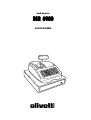 1
1
-
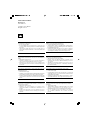 2
2
-
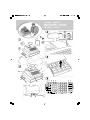 3
3
-
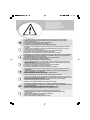 4
4
-
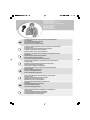 5
5
-
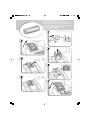 6
6
-
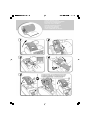 7
7
-
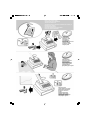 8
8
-
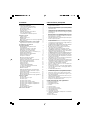 9
9
-
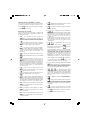 10
10
-
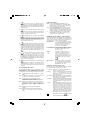 11
11
-
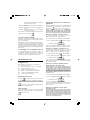 12
12
-
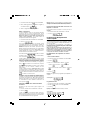 13
13
-
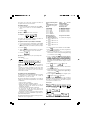 14
14
-
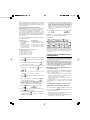 15
15
-
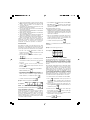 16
16
-
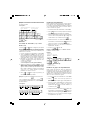 17
17
-
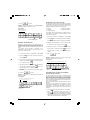 18
18
-
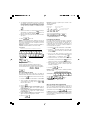 19
19
-
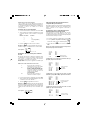 20
20
-
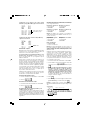 21
21
-
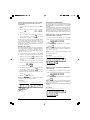 22
22
-
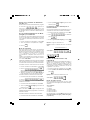 23
23
-
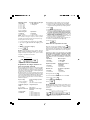 24
24
-
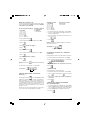 25
25
-
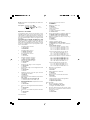 26
26
-
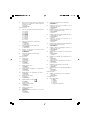 27
27
-
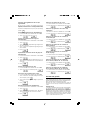 28
28
-
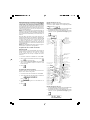 29
29
-
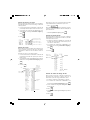 30
30
-
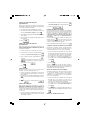 31
31
-
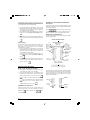 32
32
-
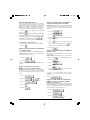 33
33
-
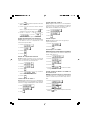 34
34
-
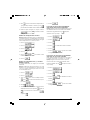 35
35
-
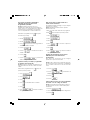 36
36
-
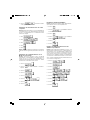 37
37
-
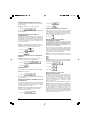 38
38
-
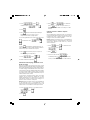 39
39
-
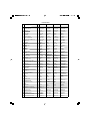 40
40
-
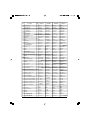 41
41
-
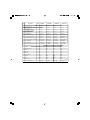 42
42
-
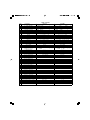 43
43
-
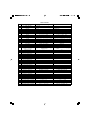 44
44
-
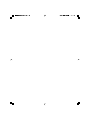 45
45
-
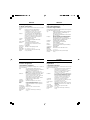 46
46
-
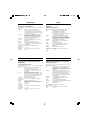 47
47
-
 48
48
-
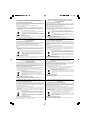 49
49
-
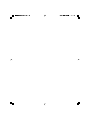 50
50
-
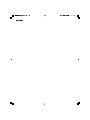 51
51
Olivetti ECR 6900 Manual do proprietário
- Categoria
- Caixa registradora
- Tipo
- Manual do proprietário
em outras línguas
Artigos relacionados
-
Olivetti ECR 5920F Manual do proprietário
-
Olivetti ECR 5700 Manual do proprietário
-
Olivetti ECR 5300 Manual do proprietário
-
Olivetti ECR 7700 Plus Manual do proprietário
-
Olivetti ECR 7700 LD eco Plus Manual do usuário
-
Olivetti ECR 7700LD eco Plus Manual do proprietário
-
Olivetti ECR 6920F Manual do proprietário
-
Olivetti ECR 5920F Manual do proprietário
-
Olivetti ECR 6900 Manual do proprietário
-
Olivetti ECR 5900 Manual do proprietário